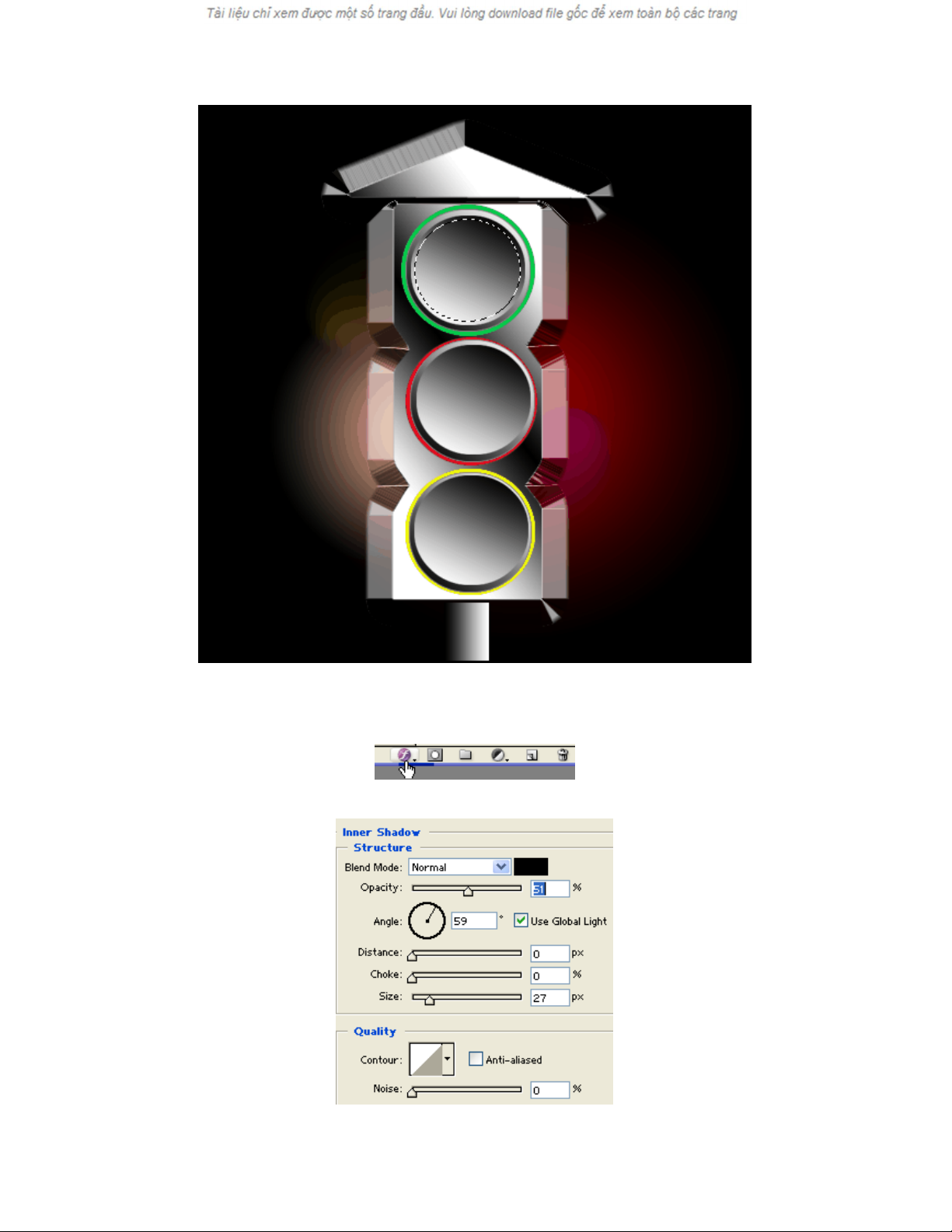
[41]-Now fill the selection with # 13E703color and Click on ‘f’ which is indicating by
Hand sign as shown below
[41]-Bây giờ hãy điền vào lựa chọn với # 13E703color và Click vào 'f' mà chỉ là do
tay ký như hiển thị dưới đây
[42]-Now select Inner Shadow and apply the following settings
[42]-Bây giờ chọn Inner Shadow và áp dụng các cài đặt sau đây
[43]-Now your image will be look as shown below
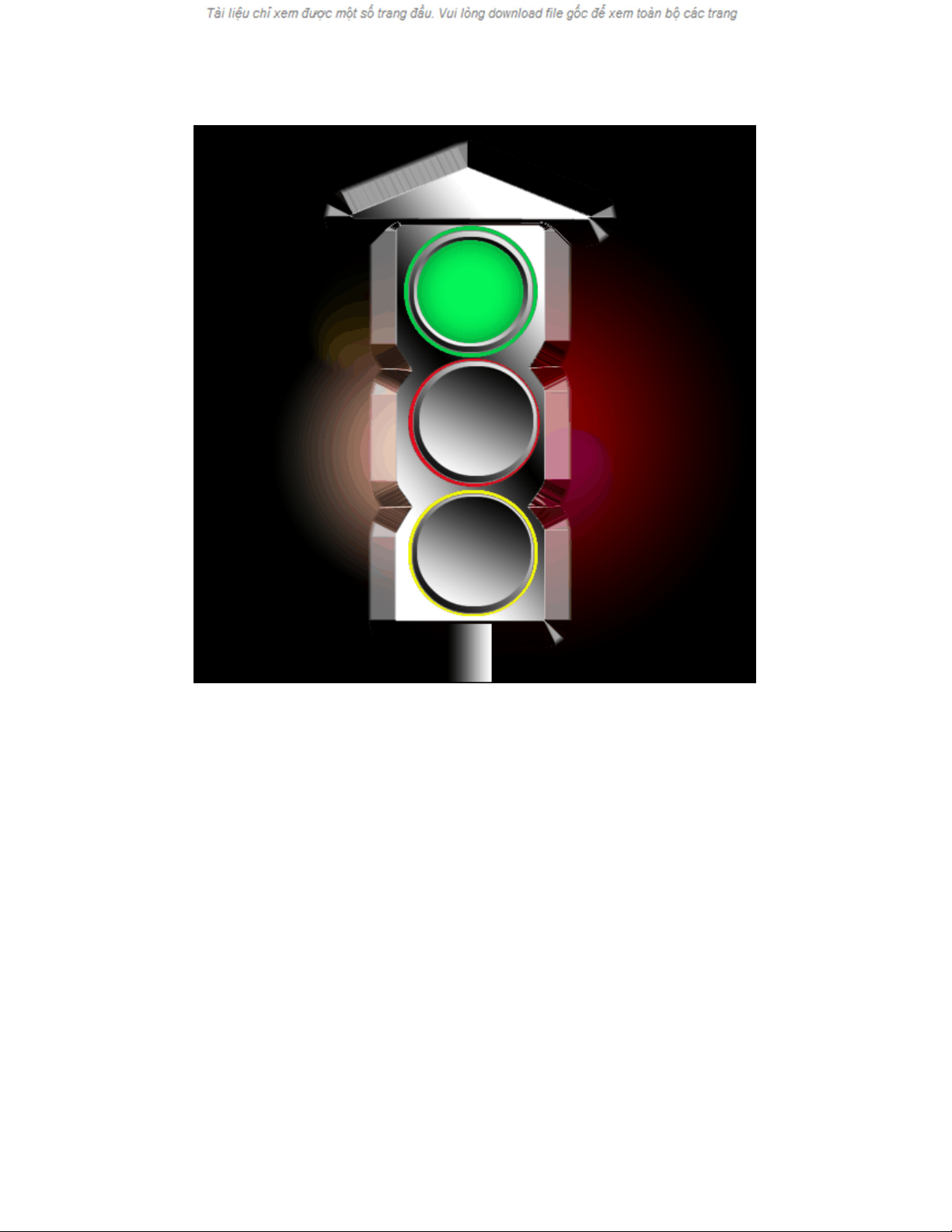
[43]-Bây giờ hình ảnh của bạn sẽ được xem như hiển thị dưới đây
[44]-Now create the following selection with the help of Elliptical Marquee Tool
[44]-Bây giờ tạo ra các lựa chọn sau đây với sự giúp đỡ của Elliptical Marquee Công
cụ
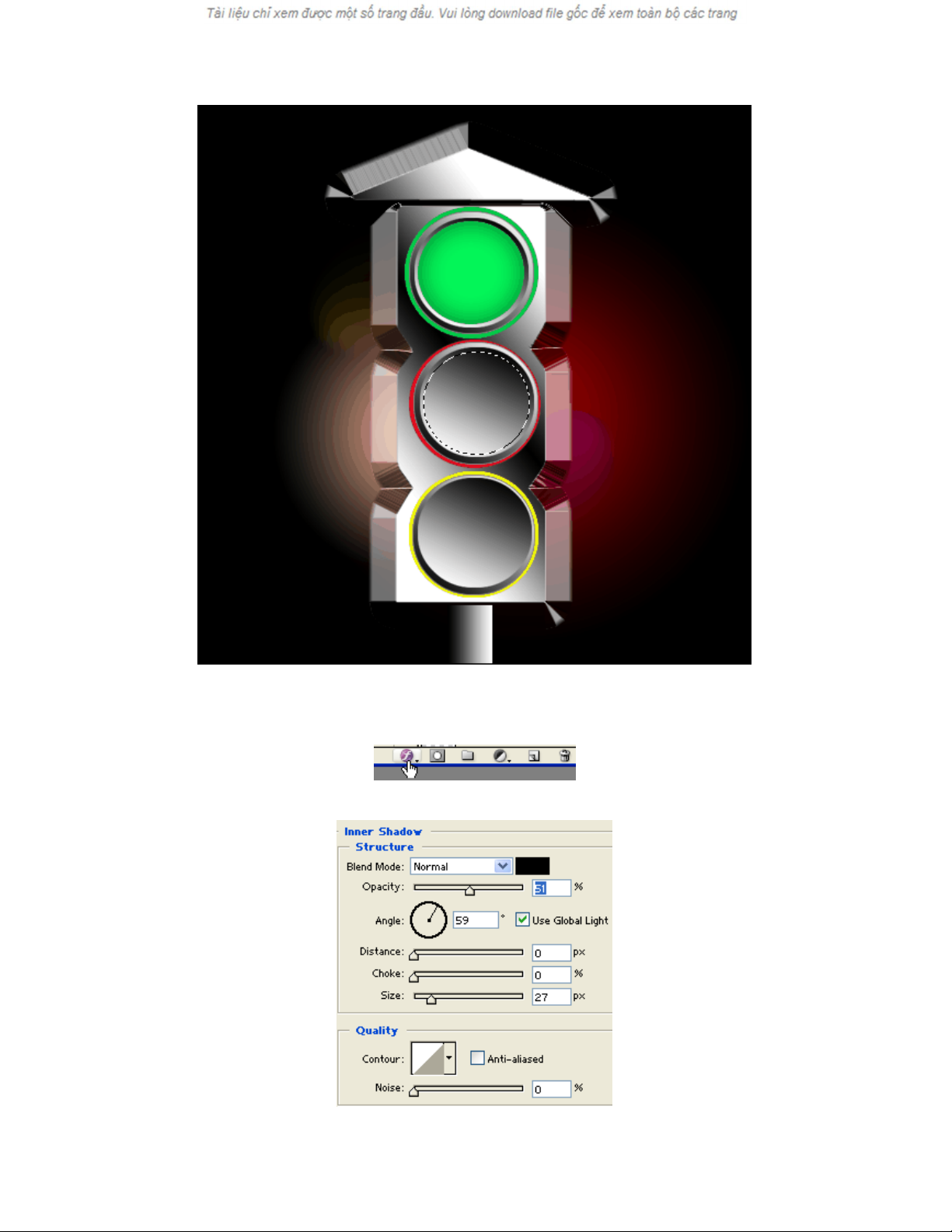
[45]-Now fill the selection with #E70308 color and click on ‘f’ which is indicating by
Hand sign as shown below
[45]-Bây giờ hãy điền vào lựa chọn # E70308 với màu sắc và bấm vào 'f' mà chỉ là do
tay ký như hiển thị dưới đây
[46]-Now select Inner Shadow and apply the following settings
[46]-Bây giờ chọn Inner Shadow và áp dụng các cài đặt sau đây
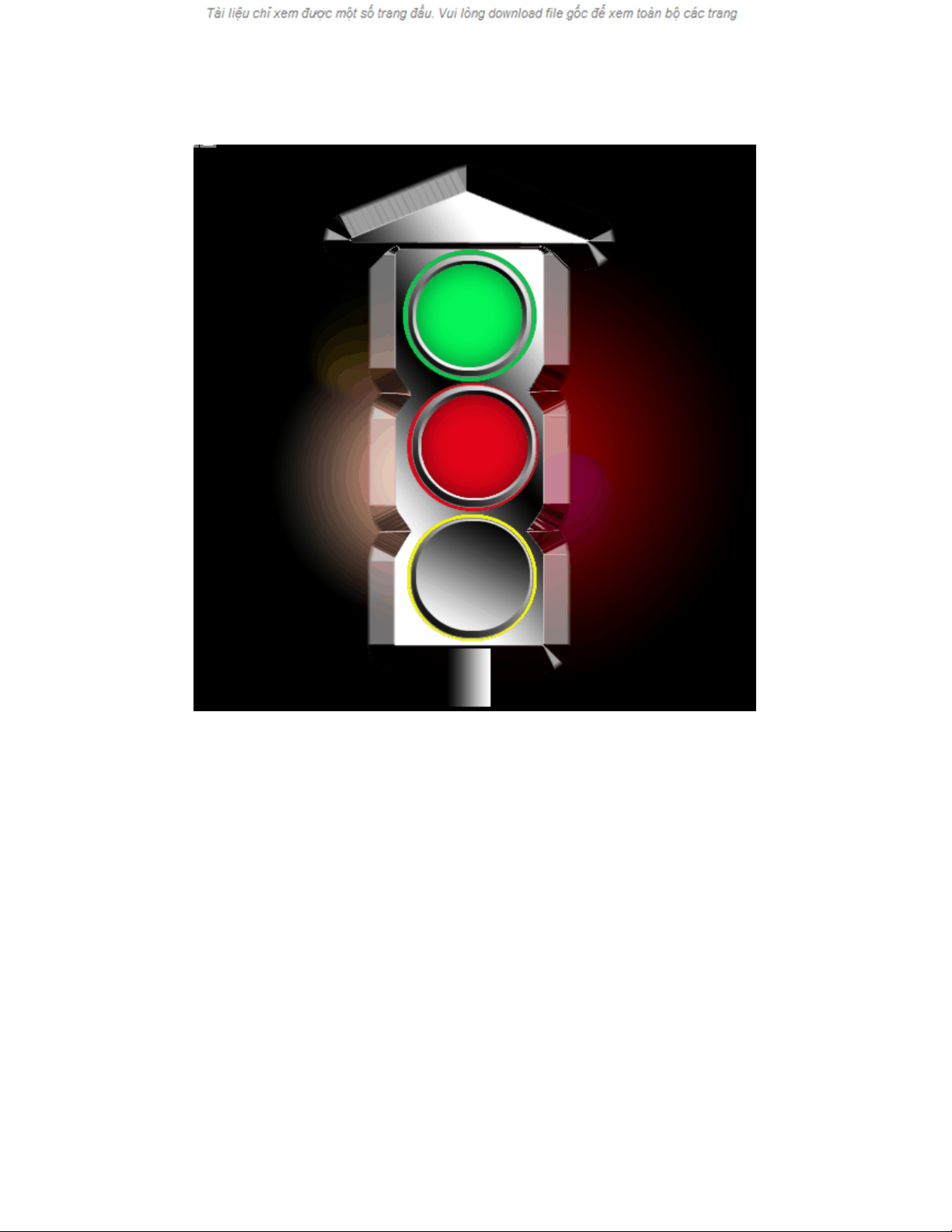
[47]-Now yourimage will be look as shown below
[47]-Bây giờ yourimage sẽ được xem như hiển thị dưới đây
[48]-Now create the following selection with the help of Elliptical Marquee Tool
[48]-Bây giờ tạo ra các lựa chọn sau đây với sự giúp đỡ của Elliptical Marquee Công
cụ
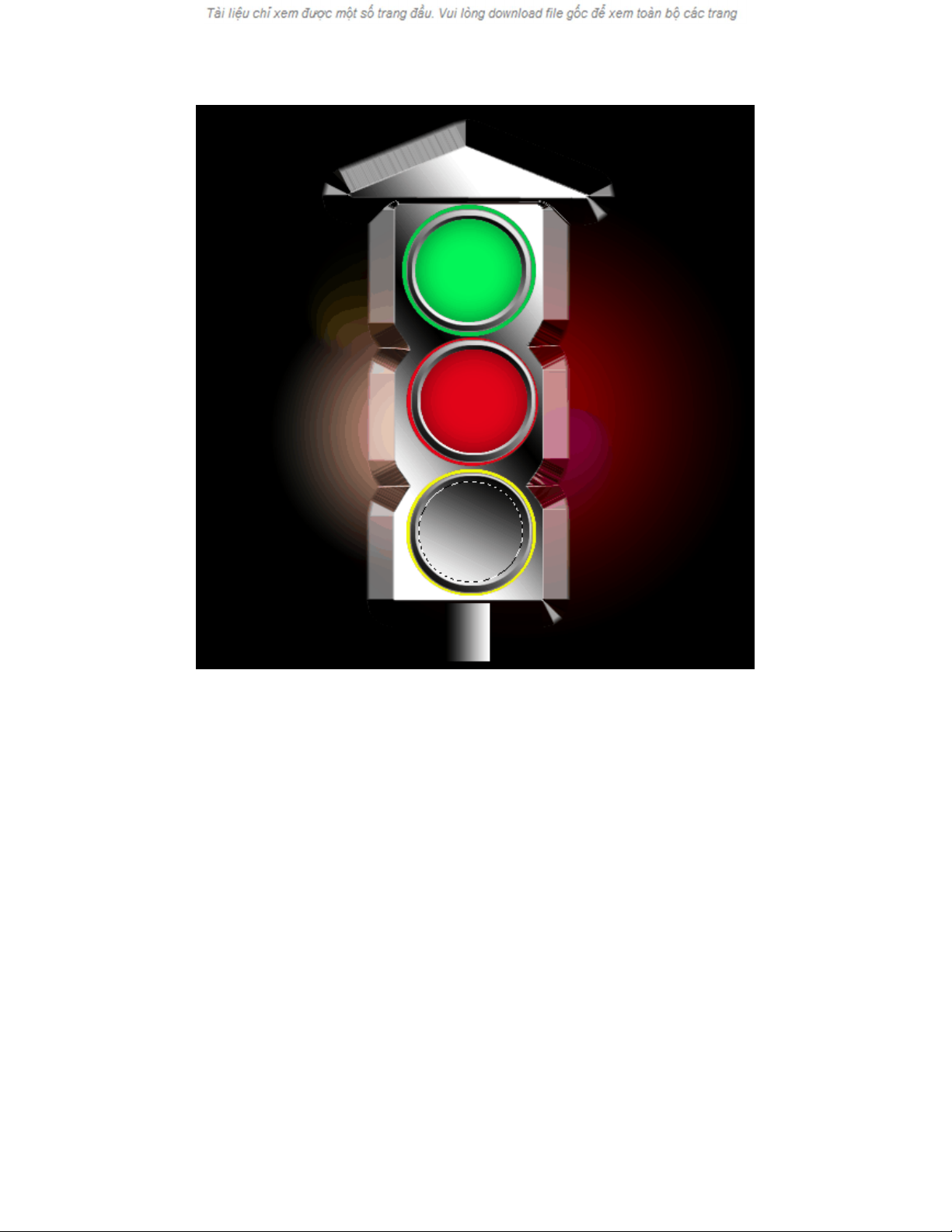
[49]-Now fill the selection with # E6FB01 color & Click on ‘f’ & go to Blending
options after that select Inner shadow & apply the same settings as applied 2 times
[49]-Bây giờ hãy điền vào lựa chọn với màu # E6FB01 & Nhấp vào 'f' & đi Trộn tuỳ
chọn sau đó chọn Inner bóng & áp dụng cùng một cài đặt như áp dụng 2 lần

![Đề thi cuối kỳ môn đồ họa máy tính và lời giải [kèm đáp án chi tiết]](https://cdn.tailieu.vn/images/document/thumbnail/2011/20111224/anlove100/135x160/de_va_giai_3486.jpg)
























